DONAZIONE
AIUTACI A CRESCERE:
DONAZIONE LIBERÀ
DONAZIONE LIBERÀ
MENU
I postatori più attivi del mese
| Nessun utente |
Installazione e configurazione modem esterno
2 partecipanti
Pagina 1 di 1
 Installazione e configurazione modem esterno
Installazione e configurazione modem esterno
Se utilizzi un modem interno o USB segui la procedura di installazione del modem fornita inseme al prodotto.
Se invece utilizzi un modem esterno collegato alla porta seriale (porta COM o RS232) del tuo sistema, segui questa breve procedura per installare il dispositivo.
Tieni comunque a portata di mano il CD o il floppy del produttore del modem perché potrebbe servirti.
Accedi al menu Start > Pannello di controllo.
Se il Pannello di controllo non appare come in figura, clicca sulla voce a sinistra Passa alla visualizzazione classica.

All'interno del Pannello di Controllo fai doppio click sull'icona Opzioni Modem e Telefono.
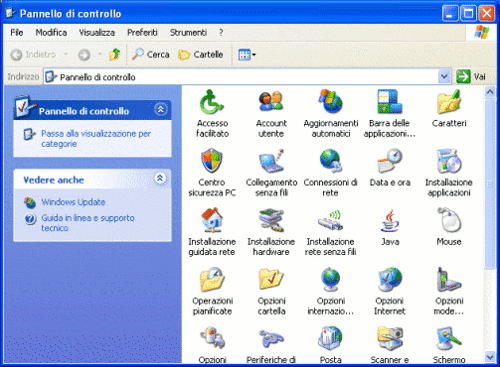
Nella cartella Opzioni Modem e Telefono compaiono i modem installati e configurati sul tuo sistema: se non ci sono modem puoi procedere alla configurazione di un nuovo dispositivo premendo il pulsante Aggiungi.

Nella finestra successiva abilita l'opzione Non rilevare il modem, leggi attentamente le informazioni riportate e clicca sul pulsante Avanti.
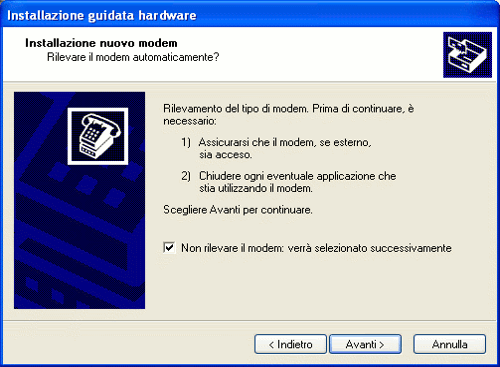
Ora è possibile scegliere il modem che si sta installando: nella colonna di sinistra sono evidenziati in ordine alfabetico i produttori dei modem e a destra, per ogni produttore, sono riportati i modelli dei modem supportati da Windows XP (la figura mostra l'esempio di un modem standard di tipo 56Kbps).

Se il modello del tuo modem non è presente nella lista, clicca su Disco driver.. e inserisci il floppy-disk o il CD del produttore dove sono stati inseriti i driver del tuo dispositivo per Windows XP e clicca sul pulsante Sfoglia: scegli quindi la cartella contenente il driver e prosegui con l'installazione.
Se non trovi il modello del tuo modem, non hai il CD del produttore e non riesci a recuperare i driver del modem puoi scegliere un modem standard secondo la velocità supportata dal tuo dispositivo.
Attenzione però: se in questo caso trovi comunque difficoltà a connetterti ad Internet, devi rivolgerti al supporto tecnico del produttore.
Se invece trovi il modello del tuo modem, selezionalo e procedi con l'installazione del driver appropriato.
Controlla qual'è la porta alla quale hai collegato il modem tenendo presente che generalmente ogni PC ha una o due porte seriali (definite anche porte COM).
Abilita l'opzione Porte selezionate e seleziona la porta seriale alla quale è collegato il modem (la figura mostra l'esempio della COM1).

Dopo aver selezionato la porta, clicca su Avanti e quindi su Fine.
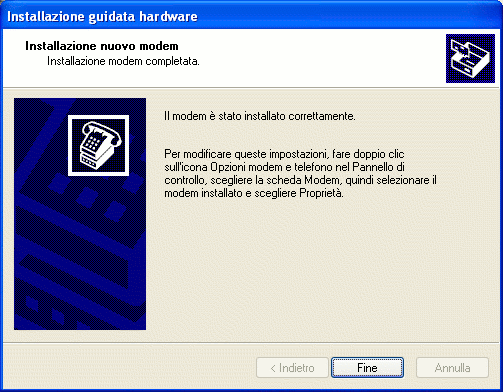
Se invece utilizzi un modem esterno collegato alla porta seriale (porta COM o RS232) del tuo sistema, segui questa breve procedura per installare il dispositivo.
Tieni comunque a portata di mano il CD o il floppy del produttore del modem perché potrebbe servirti.
Accedi al menu Start > Pannello di controllo.
Se il Pannello di controllo non appare come in figura, clicca sulla voce a sinistra Passa alla visualizzazione classica.

All'interno del Pannello di Controllo fai doppio click sull'icona Opzioni Modem e Telefono.
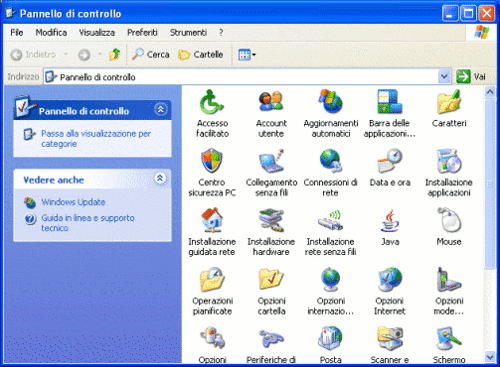
Nella cartella Opzioni Modem e Telefono compaiono i modem installati e configurati sul tuo sistema: se non ci sono modem puoi procedere alla configurazione di un nuovo dispositivo premendo il pulsante Aggiungi.

Nella finestra successiva abilita l'opzione Non rilevare il modem, leggi attentamente le informazioni riportate e clicca sul pulsante Avanti.
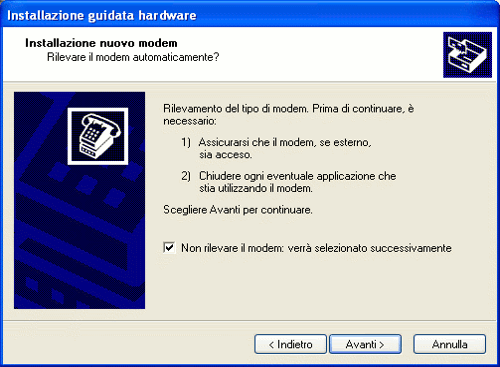
Ora è possibile scegliere il modem che si sta installando: nella colonna di sinistra sono evidenziati in ordine alfabetico i produttori dei modem e a destra, per ogni produttore, sono riportati i modelli dei modem supportati da Windows XP (la figura mostra l'esempio di un modem standard di tipo 56Kbps).

Se il modello del tuo modem non è presente nella lista, clicca su Disco driver.. e inserisci il floppy-disk o il CD del produttore dove sono stati inseriti i driver del tuo dispositivo per Windows XP e clicca sul pulsante Sfoglia: scegli quindi la cartella contenente il driver e prosegui con l'installazione.
Se non trovi il modello del tuo modem, non hai il CD del produttore e non riesci a recuperare i driver del modem puoi scegliere un modem standard secondo la velocità supportata dal tuo dispositivo.
Attenzione però: se in questo caso trovi comunque difficoltà a connetterti ad Internet, devi rivolgerti al supporto tecnico del produttore.
Se invece trovi il modello del tuo modem, selezionalo e procedi con l'installazione del driver appropriato.
Controlla qual'è la porta alla quale hai collegato il modem tenendo presente che generalmente ogni PC ha una o due porte seriali (definite anche porte COM).
Abilita l'opzione Porte selezionate e seleziona la porta seriale alla quale è collegato il modem (la figura mostra l'esempio della COM1).

Dopo aver selezionato la porta, clicca su Avanti e quindi su Fine.
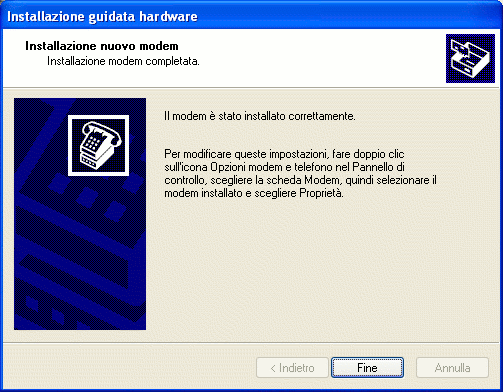
 Verifica configurazione modem
Verifica configurazione modem
Per verificare la configurazione del modem, accedi all'elenco dei modem installati sul tuo sistema dal menu Start > Pannello di Controllo.
Se il Pannello di controllo non appare come in figura, clicca sulla voce a sinistra Passa alla visualizzazione classica.

All'interno del Pannello di Controllo fai doppio click sull'icona Opzioni Modem e Telefono.
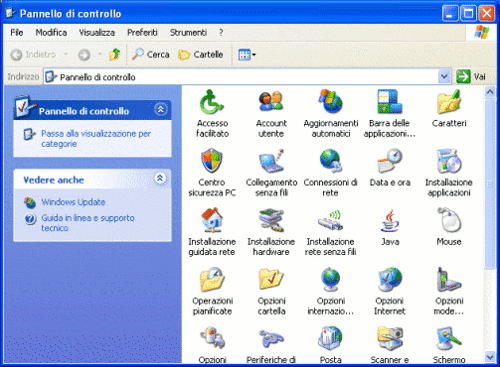
Nella cartella Opzioni Modem e Telefono, seleziona il modem installato sul tuo sistema e clicca su Proprietà.

Nella scheda Modem controlla il volume dell'altoparlante: non è consigliato impostare il volume al minimo in quanto attraverso i suoni che emette il modem durante la connessione è possibile comprendere eventuali problemi di aggancio del segnale, di linea libera o di composizione del numero telefonico.
Imposta la velocità della porta a 115200 e disattiva l'opzione Attendi il segnale prima di comporre il numero.

Clicca quindi sulla cartella Diagnostica in alto e premi il pulsante Interroga modem: il tuo PC prova ad inviare al modem alcuni comandi diagnostici per verificare che il modem risponda in modo corretto.
Tale diagnosi verifica soltanto la corretta comunicazione tra modem e computer: il sistema non effettua alcuna chiamata verso Internet.

Se il sistema non riesce a comunicare con il modem, appare un messaggio di errore: controlla in questo caso che sia acceso e correttamente collegato alla stessa porta COM che appare nelle finestre precedenti.
Se il modem è interno al tuo computer, prova a disinstallare e reinstallare il modem seguendo la procedura ed utilizzando il cd fornito dal produttore.
Se il modem risponde correttamente alla diagnostica, è possibile ottimizzare alcune impostazioni per migliorare la comunicazione del dispositivo durante la chiamata verso Internet.
Seleziona quindi la scheda Avanzate e inserisci la stringa di inizializzazione del modem più adatta sulla base di una selezione tra le stringhe per i modem più comuni.
Considera che, se imposti una stringa non corretta per il modem installato sul tuo sistema, la connessione ad Internet non avviene e viene riportato un errore di comunicazione con il modem.

Se il Pannello di controllo non appare come in figura, clicca sulla voce a sinistra Passa alla visualizzazione classica.

All'interno del Pannello di Controllo fai doppio click sull'icona Opzioni Modem e Telefono.
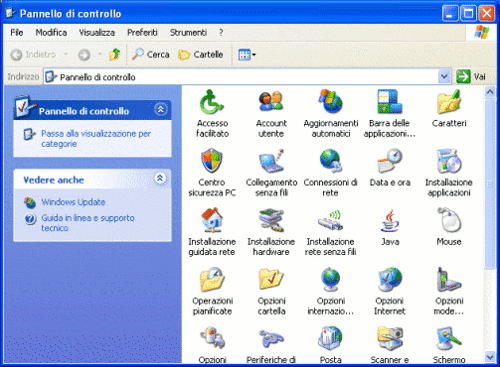
Nella cartella Opzioni Modem e Telefono, seleziona il modem installato sul tuo sistema e clicca su Proprietà.

Nella scheda Modem controlla il volume dell'altoparlante: non è consigliato impostare il volume al minimo in quanto attraverso i suoni che emette il modem durante la connessione è possibile comprendere eventuali problemi di aggancio del segnale, di linea libera o di composizione del numero telefonico.
Imposta la velocità della porta a 115200 e disattiva l'opzione Attendi il segnale prima di comporre il numero.

Clicca quindi sulla cartella Diagnostica in alto e premi il pulsante Interroga modem: il tuo PC prova ad inviare al modem alcuni comandi diagnostici per verificare che il modem risponda in modo corretto.
Tale diagnosi verifica soltanto la corretta comunicazione tra modem e computer: il sistema non effettua alcuna chiamata verso Internet.

Se il sistema non riesce a comunicare con il modem, appare un messaggio di errore: controlla in questo caso che sia acceso e correttamente collegato alla stessa porta COM che appare nelle finestre precedenti.
Se il modem è interno al tuo computer, prova a disinstallare e reinstallare il modem seguendo la procedura ed utilizzando il cd fornito dal produttore.
Se il modem risponde correttamente alla diagnostica, è possibile ottimizzare alcune impostazioni per migliorare la comunicazione del dispositivo durante la chiamata verso Internet.
Seleziona quindi la scheda Avanzate e inserisci la stringa di inizializzazione del modem più adatta sulla base di una selezione tra le stringhe per i modem più comuni.
Considera che, se imposti una stringa non corretta per il modem installato sul tuo sistema, la connessione ad Internet non avviene e viene riportato un errore di comunicazione con il modem.


fablack91- Numero di messaggi : 86
Data d'iscrizione : 03.05.09
 Verifica impostazioni connessione
Verifica impostazioni connessione
Per avere maggiori performance e stabilità della navigazione, ti consigliamo di verificare la configurazione della connessione ad Internet.
Accedi al menu Start > Pannello di Controllo.
Se il Pannello di controllo non appare come in figura, clicca sulla voce a sinistra Passa alla visualizzazione classica.

All'interno del Pannello di Controllo fai doppio click sull'icona Connessioni di Rete.
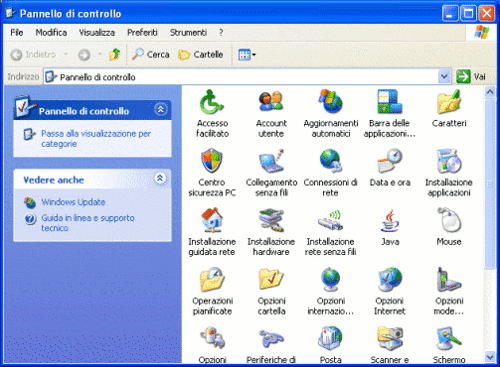
Clicca con il tasto destro del mouse sulla connessione che utilizzi per accedere ad Internet e seleziona la voce Proprietà come mostrato in figura.

A questo punto si aprirà la scheda Generale, da cui verificare le impostazioni del tuo PC.
Per procedere con la verifica delle impostazioni, seleziona il tuo tipo di connessione, ovvero se sei utilizzi una connessione a banda larga (ADSL) o una connessione dial up (tramite modem analogico o ISDN):
* Verifica impostazioni ADSL
* Verifica impostazioni dial up
Accedi al menu Start > Pannello di Controllo.
Se il Pannello di controllo non appare come in figura, clicca sulla voce a sinistra Passa alla visualizzazione classica.

All'interno del Pannello di Controllo fai doppio click sull'icona Connessioni di Rete.
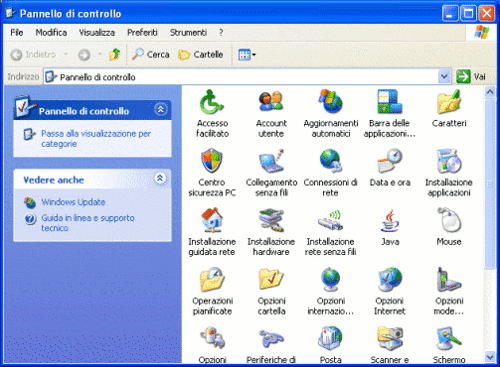
Clicca con il tasto destro del mouse sulla connessione che utilizzi per accedere ad Internet e seleziona la voce Proprietà come mostrato in figura.

A questo punto si aprirà la scheda Generale, da cui verificare le impostazioni del tuo PC.
Per procedere con la verifica delle impostazioni, seleziona il tuo tipo di connessione, ovvero se sei utilizzi una connessione a banda larga (ADSL) o una connessione dial up (tramite modem analogico o ISDN):
* Verifica impostazioni ADSL
* Verifica impostazioni dial up
 Verifica impostazioni ADSL
Verifica impostazioni ADSL

Dopo aver cliccato con il tasto destro sulla voce Proprietà (vedi immagine sopra), si aprirà la scheda Generale.
Clicca con il tasto sinistro su Protezione

Verifica la corretta configurazione delle Opzioni di protezione della connessione a banda larga banda. Se la configurazione del tuo PC è diversa correggila come mostrato nella figura sottostante. La correzione è possibile aprendo il menu a tendina e selezionando Consenti password non protetta.
Nella cartella Rete verifica che sia impostato come tipo si server per la connessione il PPP e sia selezionato come protocollo soltanto il TCP/IP.
Selezionando il protocollo TCP/IP e cliccando sul tasto Proprietà, verifica che siano selezionate le voci Ottieni automaticamente un indirizzo IP e Ottieni indirizzo server DNS automaticamente.

Seleziona due volte OK per salvare tutte le impostazioni.
Con questa configurazione il PC riesce a lanciare la connessione a banda larga.

fablack91- Numero di messaggi : 86
Data d'iscrizione : 03.05.09
 Verifica impostazioni dial up
Verifica impostazioni dial up

Dopo aver cliccato con il tasto destro sulla voce Proprietà (vedi immagine sopra), ti si aprirà la scheda Generale.controlla che sia impostato il modem che effettivamente utilizzi per la connessione e che sia attiva l'opzione Mostra un'icona nell'area di notifica quando connesso.
Controlla inoltre che sia inserito il corretto numero telefonico per la connessione che utilizzi.
- Codice:
Parametri di connessione dial up
Durante la configurazione del tuo accesso remoto, dovrai inserire il numero telefonico, il nome utente e la password corrispondenti al tuo collegamento dial up (collegamento su linea analogica o ISDN).
Di seguito trovi i parametri per la configurazione del tuo collegamento dial up:
Alice Basic:
Numero di telefono = 7017017010
Nome utente = indirizzo di posta Alice
(es. mario.rossi72@alice.it)
password = password di posta Alice
Alice 1 cent:
Numero di telefono = 7010187187
Nome utente = telecom
password = telecom
Teleconomy Internet:
Numero di telefono = 7020187187
Nome utente = Telecom
password = Telecom
Connessione gratuita:
Numero di telefono = 7000187187
Nome utente = gratis@telecom
password = gratis
Se vuoi consultare tutte le informazioni relative al tuo collegamento dial up, seleziona tra gli argomenti correlati la voce corrispondente.
Se utilizzi un centralino, verifica che prima del numero telefonico sia inserita la cifra o le cifre necessarie per raggiungere la linea esterna seguite da una virgola.

Nella scheda Protezione controlla che siano attive le impostazioni come mostrato in figura.

Nella cartella Rete verifica che sia impostato come tipo si server per la connessione il PPP e sia selezionato come protocollo soltanto il TCP/IP.

Se sono abilitate anche le altre voci ti consigliamo di disabilitarle per limitare l'accesso improprio da Internet al tuo sistema.
Selezionando il protocollo TCP/IP e cliccando sul tasto Proprietà, verifica che siano selezionate le voci Ottieni automaticamente un indirizzo IP e Ottieni indirizzo server DNS automaticamente.

Seleziona due volte OK per salvare tutte le impostazioni.
 Argomenti simili
Argomenti simili» configurazione router tiscali per eMule
» configurazione router TeleTu ex Tele2 per eMule
» Collegare 2 pc con un cavo null modem???
» Windows 7 - Acquisto e installazione
» installare SERVICE PACK 3
» configurazione router TeleTu ex Tele2 per eMule
» Collegare 2 pc con un cavo null modem???
» Windows 7 - Acquisto e installazione
» installare SERVICE PACK 3
Pagina 1 di 1
Permessi in questa sezione del forum:
Non puoi rispondere agli argomenti in questo forum.







